WPS Excel中进行重复项求和的方法
2024-02-06 08:54:21作者:极光下载站
我们在进行wps中编辑的数据,很多情况下会有一些重复的数据输入,我们会对这些重复的数据进行汇总统计,当你想要将输入的重复选项数据进行求和,那么我们需要将其中有重复的数据进行列举出来去除重复项,接着再通过一个求和的公式将去除重复项之后的数据进行求和即可,那么这样求和出来的数据才是正确的,而在求和的时候,求和的操作方法和平常求和的操作步骤是不一样的,下方是关于如何使用WPS excel中进行重复项求和的具体操作方法,如果你需要的情况下可以看看方法教程,希望对大家有所帮助。
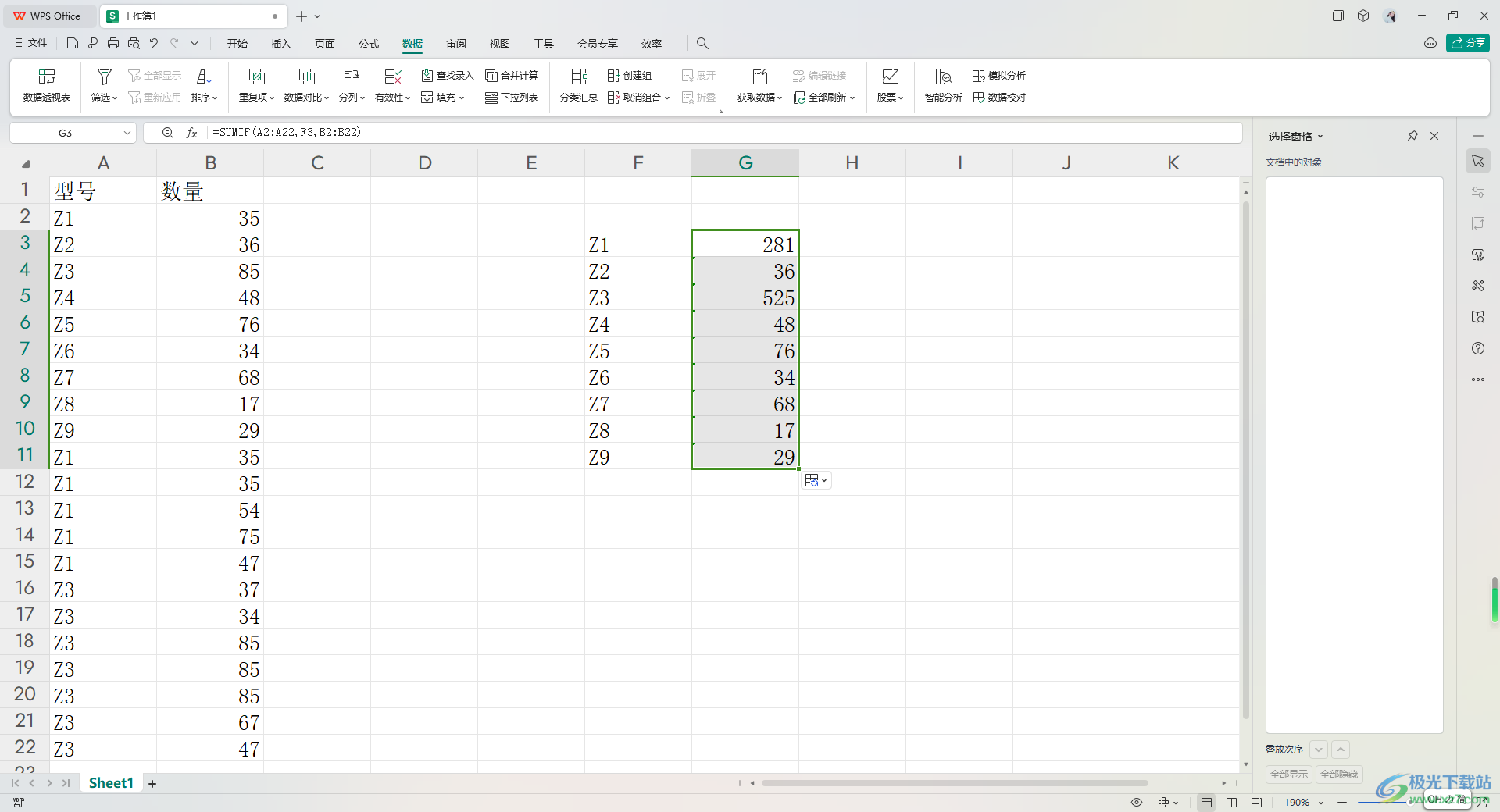
方法步骤
1.首先,我们需要进入到WPS这款软件中,在表格中输入相应的数据内容,如图所示。
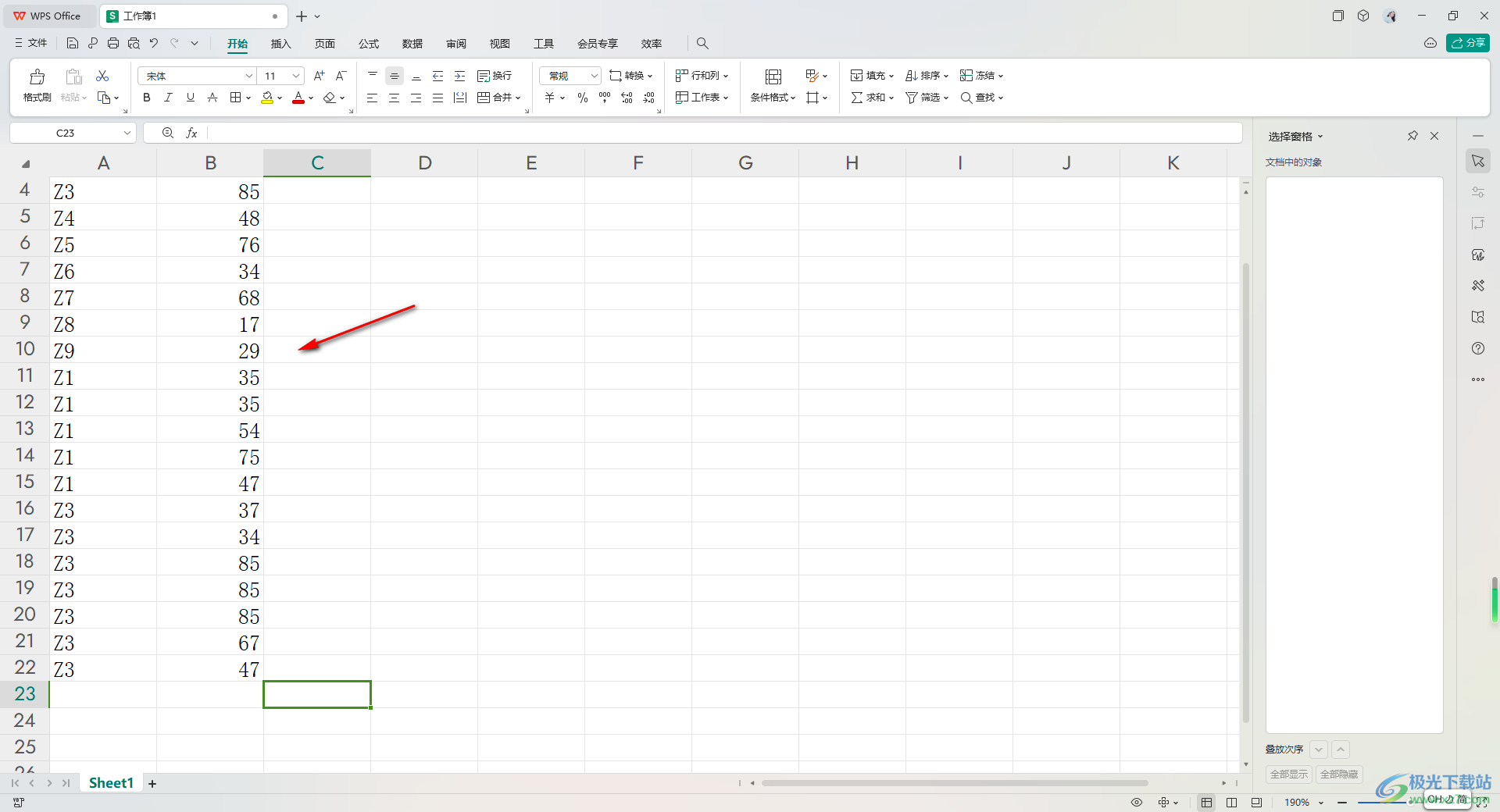
2.接着,我们将型号的这一列数据选中之后,进行Ctrl+c复制,或者是进行右击选择【复制】选项。
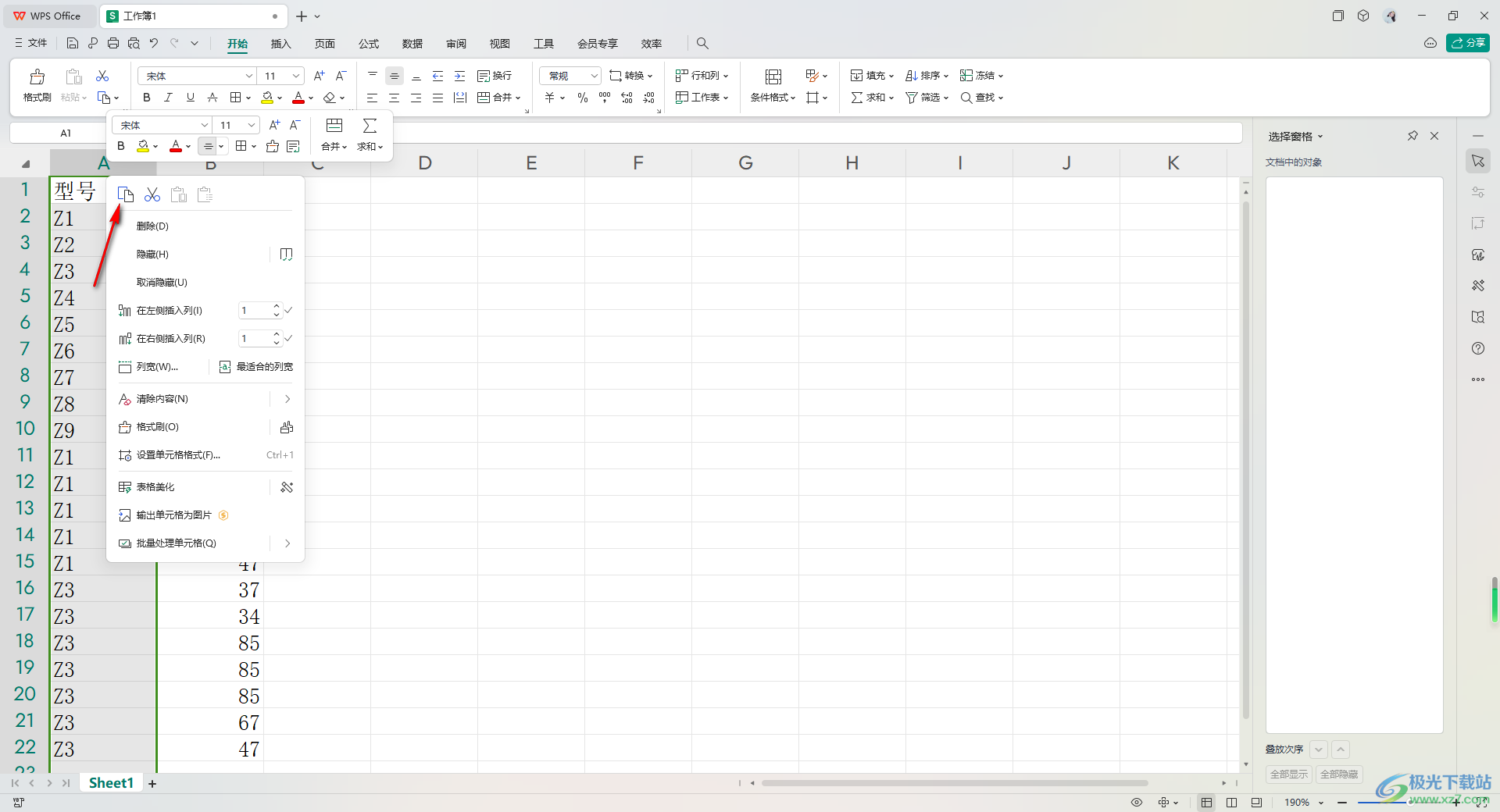
3.这时,我们再在表格中选择一个空白的单元格,将刚刚复制的数据进行Ctrl+v粘贴到表格中,如图所示。
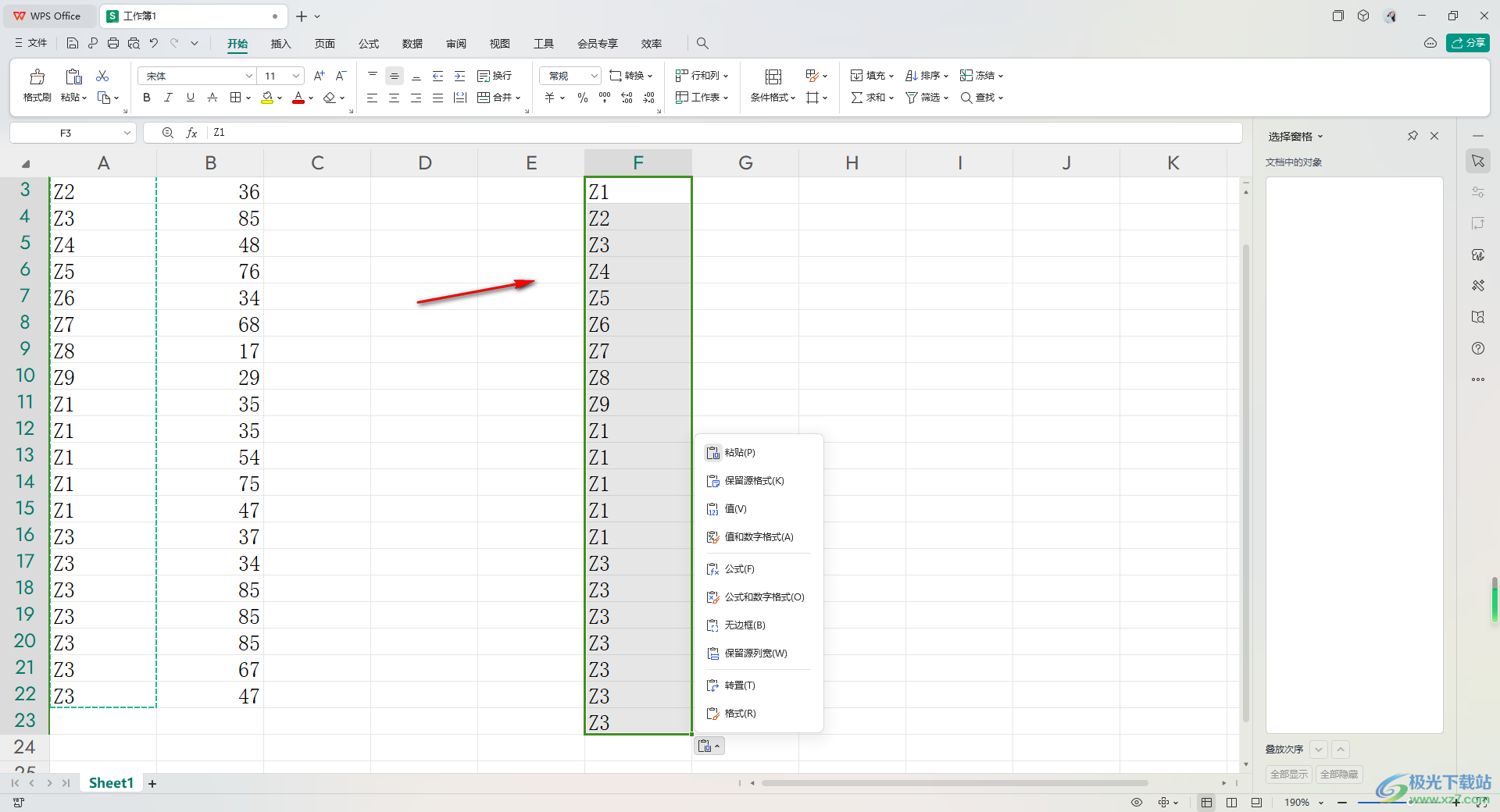
4.随后,将该列数据选中,然后将鼠标定位到【数据】选项的位置,将【重复项】点击打开,然后点击【删除重复项】选项。
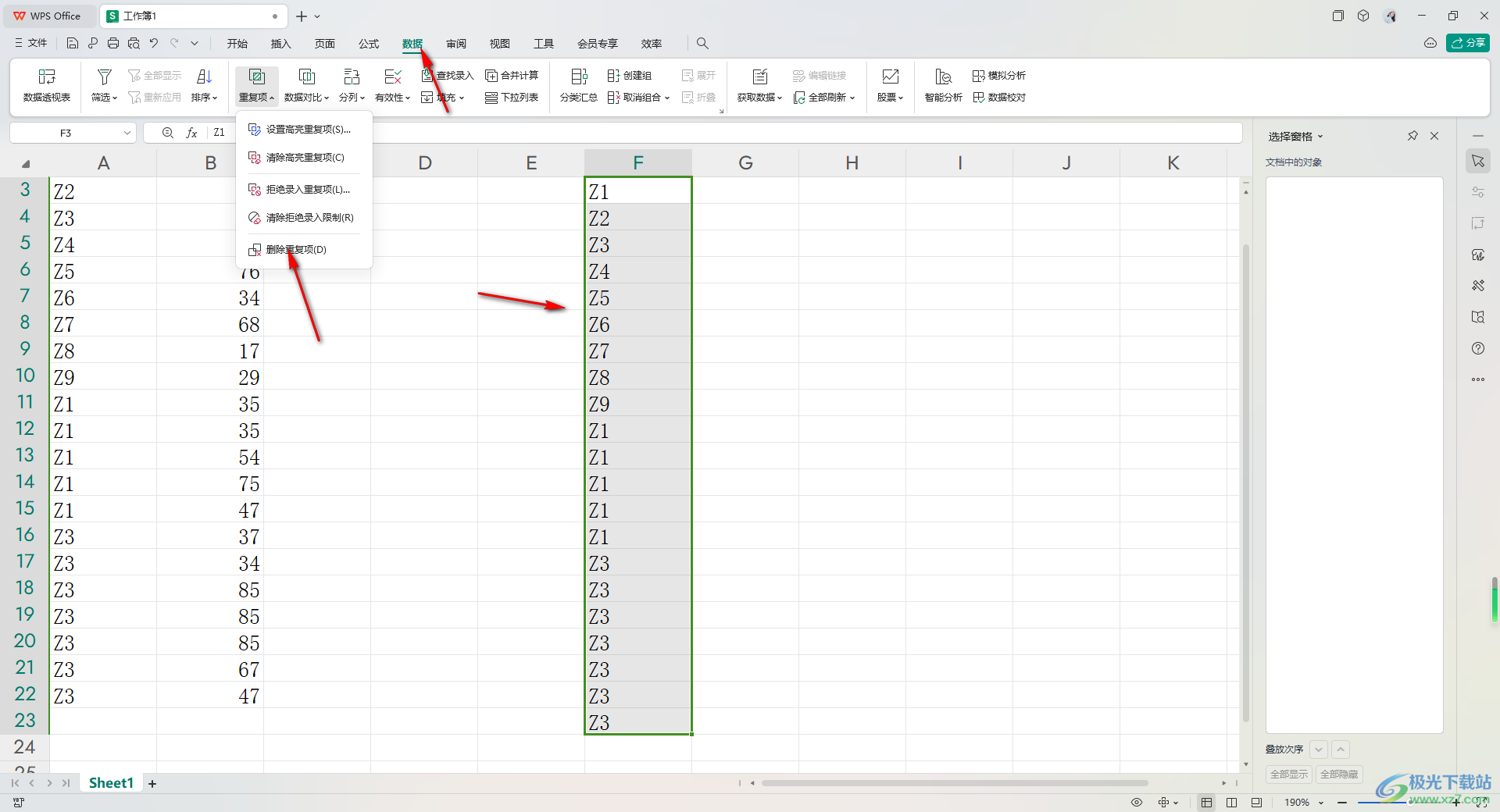
5.接着,在打开的窗口中,直接点击【删除重复项】选项点击一下。
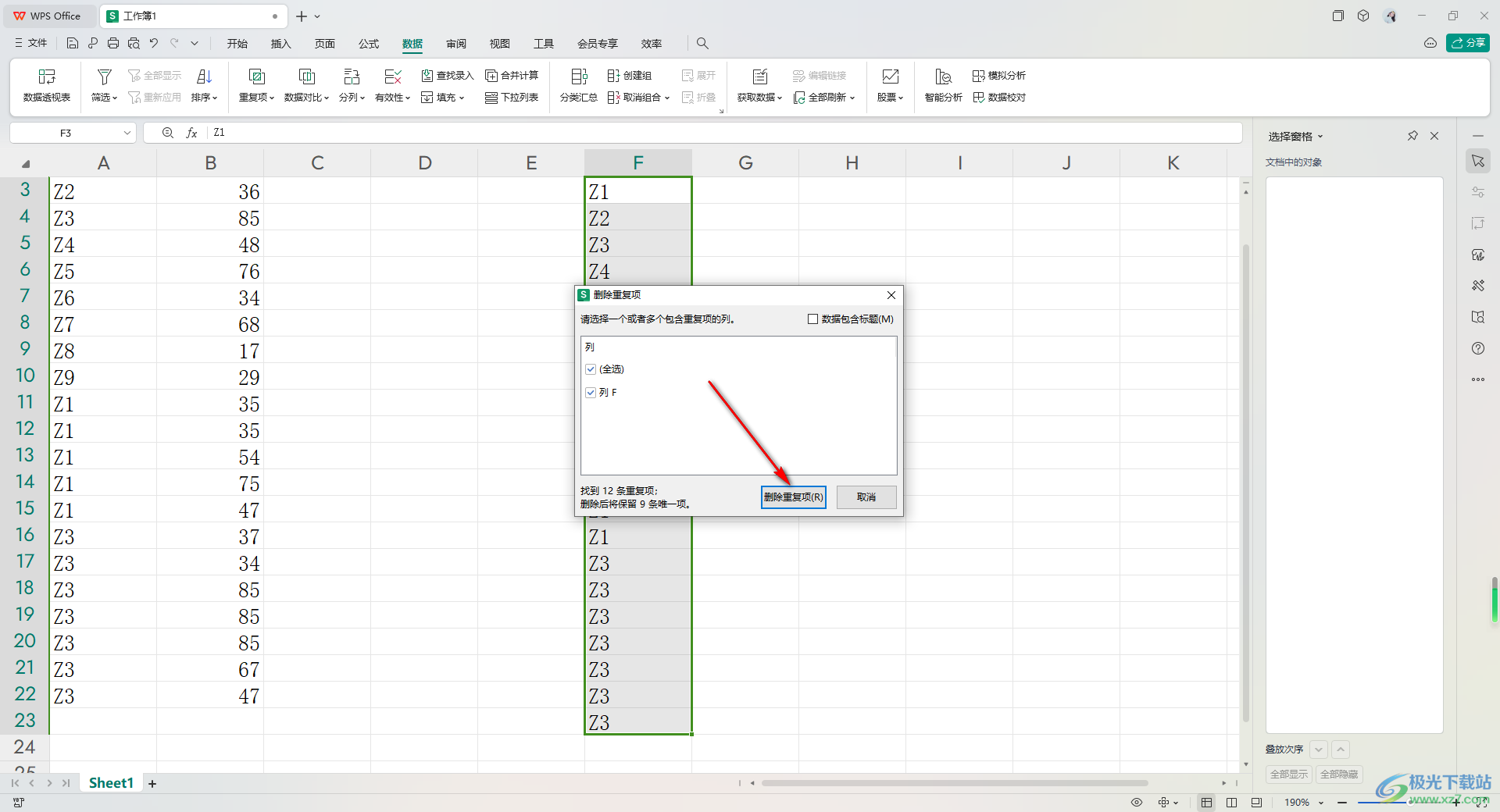
6.当我们去除重复项之后,直接在后面的空白单元格中输入【=sumif()】,将鼠标定位到框中,之后依次将A2:A22,F3,B2:B22选中,如图所示。
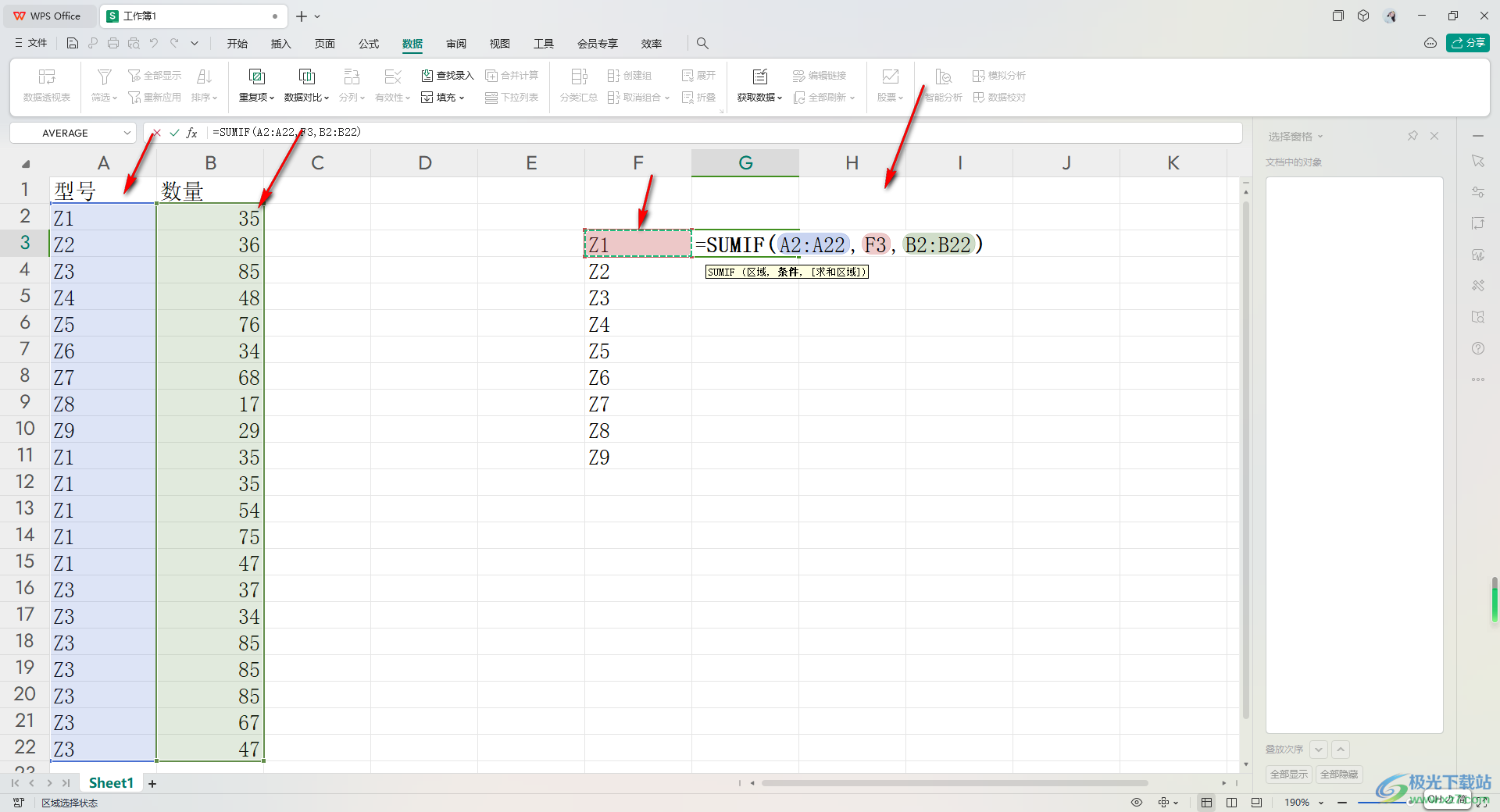
7.当我们按下回车键之后,那么Z1的重复项数据就会马上进行计算,如图所示。
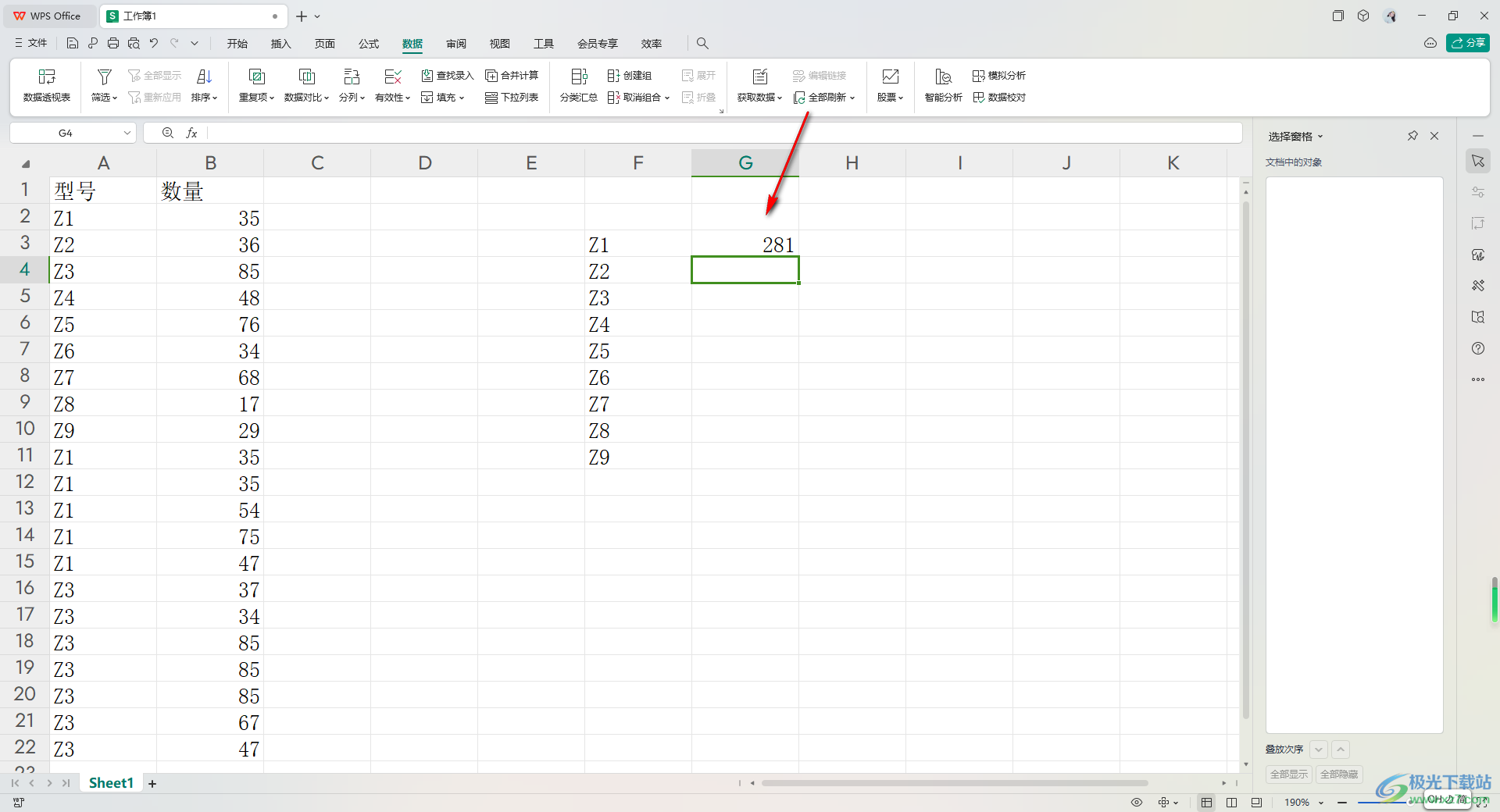
8.接着,我们在通过下拉填充的方法,将其他的几个数据进行求和计算出来,如图所示。
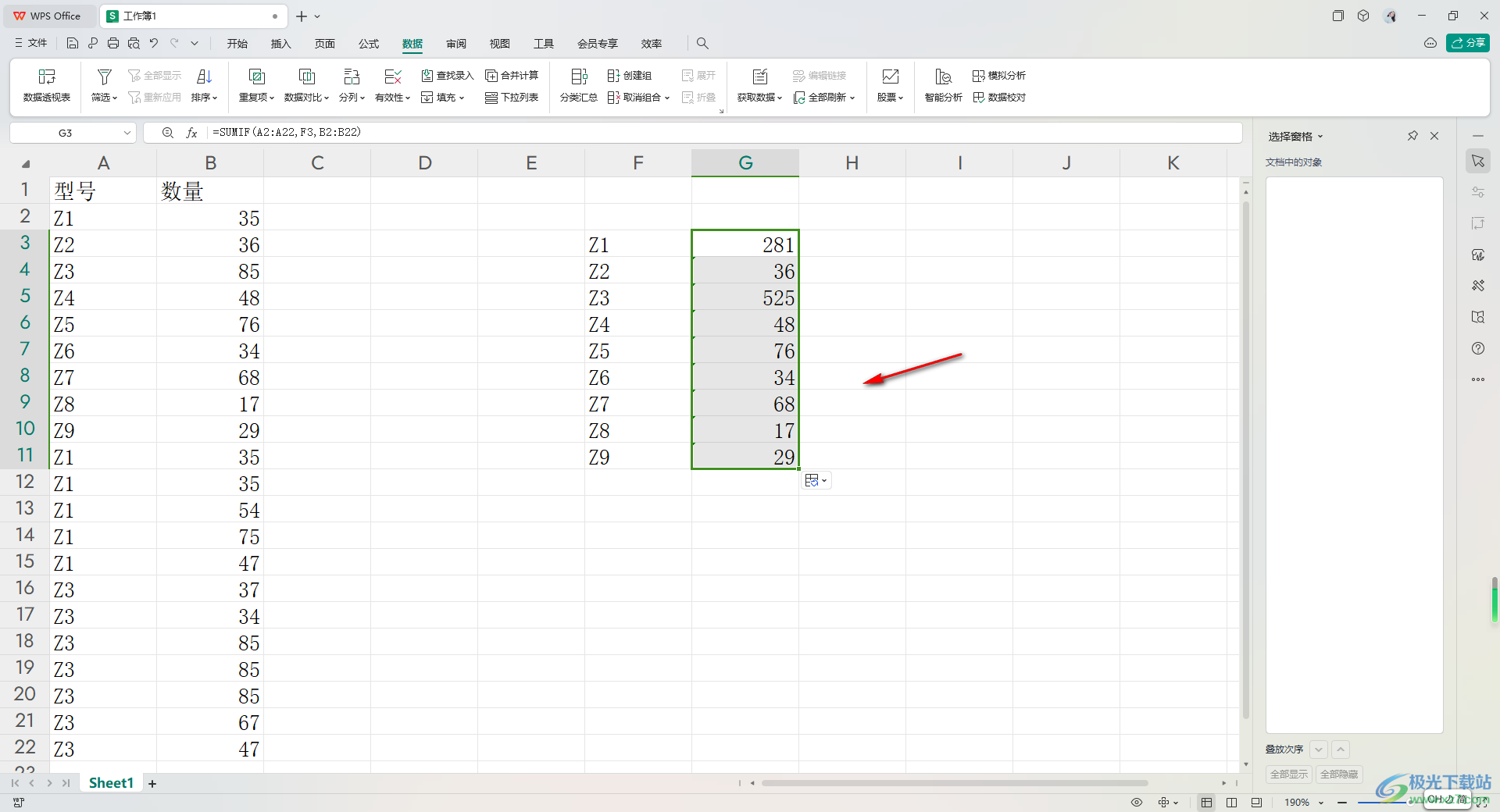
以上就是关于如何使用WPS Excel对重复项进行快速求和的具体操作方法,在WPS表格中数据的数据有些时候有很多重复的,想要对这些重复的数据进行求和设置,那么就可以按照以上的方法进行快速的求和操作即可,感兴趣的话可以试试。
